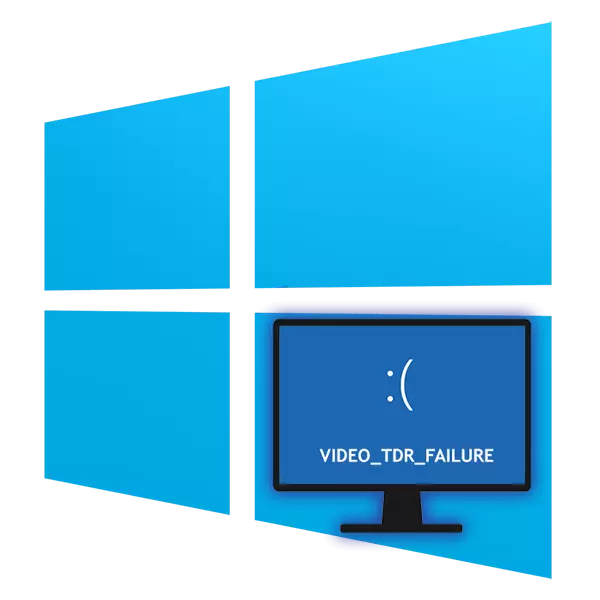
შეცდომა "video_tdr_failure" შეცდომით იწვევს სიკვდილის ლურჯი ეკრანის გამოვლენას, რომლის გამო რომელი მომხმარებლები Windows 10- ში არასასიამოვნო ხდება კომპიუტერის ან ლეპტოპის გამოყენებისათვის. როგორც მისი სახელიდან ნათელია, სიტუაციის დამნაშავეა გრაფიკული კომპონენტი, რაც გავლენას ახდენს, რომელი სხვადასხვა ფაქტორები. შემდეგი, ჩვენ განვიხილავთ პრობლემების მიზეზებს და მაინტერესებს, როგორ აღმოფხვრა.
შეცდომა "video_tdr_failure" Windows 10
დამონტაჟებული ვიდეო ბარათის ბრენდისა და მოდელის მიხედვით, უკმარისობის მოდულის სახელი განსხვავდება. ყველაზე ხშირად არის:- atikmpag.sys - for amd;
- nvlddmkm.sys - NVIDIA- ისთვის;
- igdkmd64.sys - intel.
BSOD- ის შემთხვევების წყაროები შესაბამისი კოდით და სახელით ორივე პროგრამული უზრუნველყოფა და აპარატურა, და მაშინ ეს იქნება ყველა მათგანი, დაწყებული მარტივი ვარიანტებით.
გამოიწვიოს 1: არასწორი პროგრამის პარამეტრები
ეს ვარიანტი ეხება მათ, ვისაც კონკრეტული პროგრამის შეცდომა აქვს, მაგალითად, თამაშში ან ბრაუზერში. სავარაუდოდ, პირველ შემთხვევაში, ეს არის ძალიან მაღალი გრაფიკული პარამეტრების თამაში. გამოსავალი აშკარაა - ხოლო მთავარ თამაშში მენიუში, ქვედა პარამეტრების საშუალო და გამოცდილი, მიიღეთ ყველაზე თავსებადი ხარისხი და სტაბილურობა. სხვა პროგრამების მომხმარებელმა ასევე ყურადღება უნდა მიაქციოს, თუ რომელი კომპონენტებს შეუძლიათ გავლენა მოახდინონ ვიდეო ბარათზე. მაგალითად, ბრაუზერში შეიძლება საჭირო გახდეს აპარატურის აჩქარების გამორთვა, რაც GPU- ზე დატვირთვის პროცესორზე და ზოგიერთ სიტუაციაში იწვევს.
Google Chrome: "მენიუ"> "პარამეტრები"> "დამატებითი"> გამორთეთ "გამოიყენეთ აპარატურის აჩქარება (თუ შესაძლებელია)".

Yandex.Browser: "მენიუ"> "პარამეტრები"> "სისტემა"> გათიშვა "გამოიყენეთ აპარატურის აჩქარება, თუ ეს შესაძლებელია".
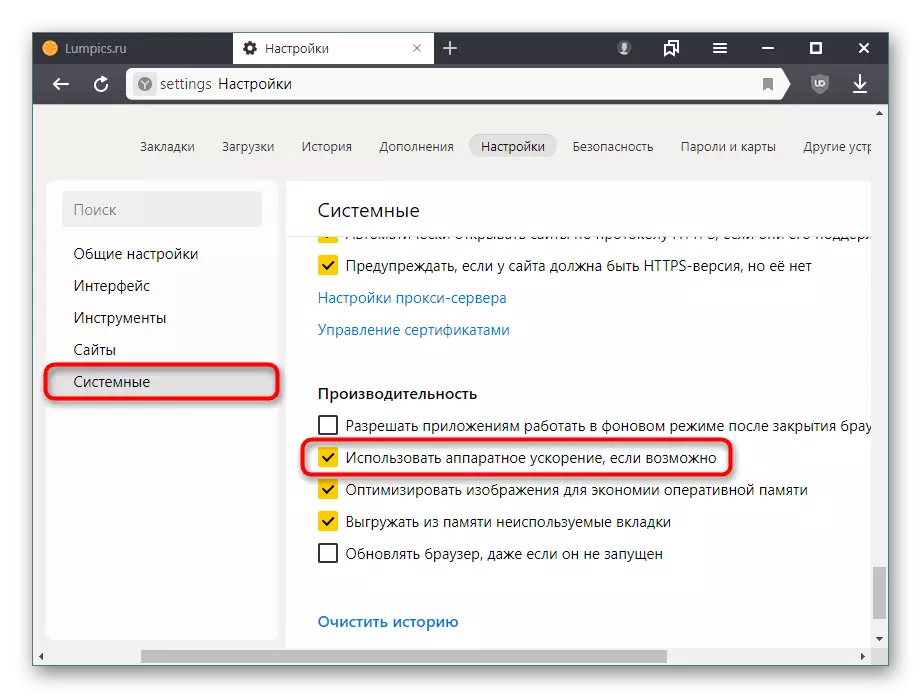
Mozilla Firefox: "მენიუ"> "პარამეტრები"> "მთავარი"> ამოიღეთ ჩამრთველი "გამოყენების რეკომენდებული შესრულების პარამეტრებისგან"> გამორთეთ "მაქსიმალურად გამოყენების ტექნიკის აჩქარება".

ოპერისა: "მენიუ"> "პარამეტრები"> "Advanced"> გამორთეთ "გამოიყენეთ აპარატურის აჩქარება, თუ შესაძლებელია".
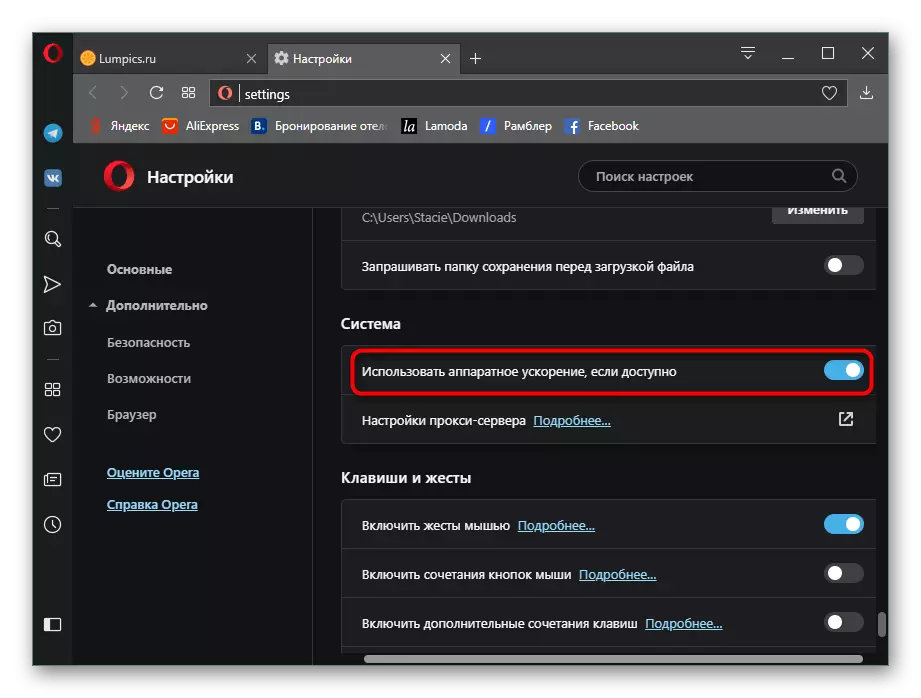
თუმცა, მაშინაც კი, თუ მას მოშორება BSOD, ეს არ იქნება ზედმეტი წაკითხვის სხვა რეკომენდაციები ამ სტატიიდან. თქვენ ასევე უნდა იცოდეთ, რომ კონკრეტული თამაში / პროგრამა შეიძლება იყოს ცუდად თავსებადი თქვენი გრაფიკული ბარათის მოდელით, იმის გამო, თუ რა პრობლემები უნდა ვეძებოთ მასზე, მაგრამ გულისხმობდა დეველოპერს. განსაკუთრებით ხშირად ხდება პროგრამული უზრუნველყოფის მეკობრეების ვერსიები, გაფუჭებული, როდესაც ყალბი ლიცენზიები.
მიზეზი 2: არასწორი მძღოლი მუშაობა
ხშირად, მძღოლი პრობლემას განიცდის. ეს შეიძლება იყოს არასწორად განახლება ან, პირიქით, ძალიან მოძველებულია ერთი ან მეტი პროგრამების გასაშვებად. გარდა ამისა, ეს ასევე მოიცავს მძღოლების კოლექციონერების ვერსიის დამონტაჟებას. პირველი, რაც უნდა გაკეთდეს, არის დამონტაჟებული მძღოლის უკან დაბრუნება. ქვემოთ თქვენ ნახავთ 3 მეთოდს, თუ როგორ ასრულებს NVIDIA- ს მაგალითს.

დაწვრილებით: როგორ გააფართოვოს NVIDIA ვიდეო ბარათის მძღოლი
როგორც AMD მფლობელების ბმულზე მე -3 მუხლის მე -3 მეთოდის ალტერნატივა მიიწვიეს შემდეგ ინსტრუქციებში:
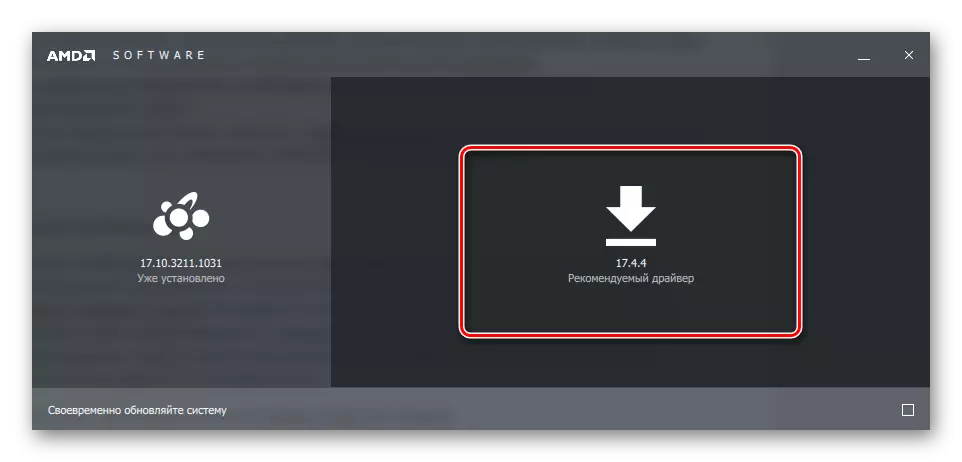
დაწვრილებით: ამდერის მძღოლის აღდგენა, "Rollback" ვერსია
ან ეხება მეთოდებს 1 და 2 სტატიიდან NVIDIA- ს შესახებ, ისინი უნივერსალური არიან ყველა ვიდეო კარტისთვის.
როდესაც ეს ვარიანტი არ დაეხმარება ან გსურთ ბრძოლა უფრო რადიკალური მეთოდების წინააღმდეგ, ჩვენ გთავაზობთ რეინსტალაციას: მძღოლის სრული მოხსნა, შემდეგ კი მისი სუფთა ინსტალაცია. ეს არის ცალკე ჩვენი სტატია ქვემოთ მოცემულ ბმულზე.

სხვა: Reinstall ვიდეო ბარათის მძღოლები
გამოიწვიოს 3: შეუთავსებელი მძღოლის პარამეტრები / Windows
ეფექტური და ადვილი ვარიანტი - კომპიუტერის და მძღოლის შექმნა, კერძოდ, ანალოგიით, სადაც მომხმარებელი ხედავს კომპიუტერზე შეტყობინებას ". ვიდეო მძღოლმა შეწყვიტა რეაგირება და წარმატებით აღადგინა". ეს შეცდომა, მისი არსით, მსგავსია, რომელიც განიხილება მიმდინარე სტატიაში, მაგრამ თუ მძღოლს შეუძლია აღადგინოს ჩვენი აღსადგენად, რადგანაც BSOD- ს შეინიშნება. თქვენ შეგიძლიათ დავეხმაროთ ერთ-ერთ მომდევნო მითითებას ქვემოთ: მეთოდი 3, მეთოდი 4, მეთოდი 5.
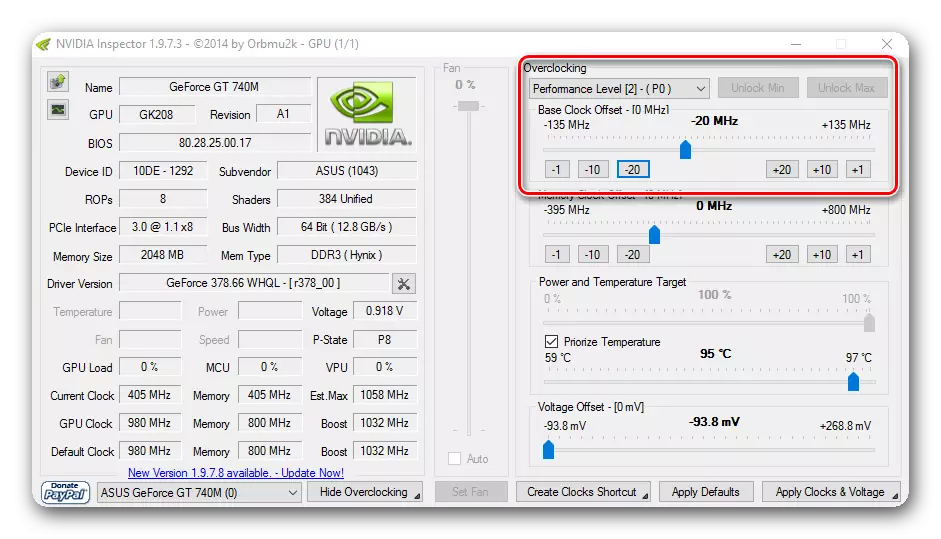
დაწვრილებით: მე დავაფიქსირე შეცდომა "ვიდეო მძღოლმა შეწყვიტა რეაგირება და წარმატებით აღდგა".
გამოიწვიოს 4: მუქარის
"კლასიკური" ვირუსები წარსულში დარჩნენ, ახლა კომპიუტერი უფრო მეტად ინფიცირებულია ფარული მაღაროელებით, რომლებიც, ვიდეო ბარათის რესურსების გამოყენებით, გარკვეულ ამოცანებს გაუმკლავდეთ და მავნე კოდექსის ავტორს მოუტანს. ხშირად იხილოთ მისი არაპროპორციული გაშვებული პროცესები, შეგიძლიათ შეიყვანოთ "სამუშაო მენეჯერი" "შესრულების" ჩანართზე და GPU- ის დატვირთვისთვის. დაიწყოს ეს, დააჭირეთ Ctrl + Shift + ESC გასაღები კომბინაცია.
შენიშვნა, GPU- ს სახელმწიფოს ჩვენება არ არის ყველა ვიდეო კარტისთვის - მოწყობილობა უნდა უზრუნველყოს WDDM 2.0 და უფრო მაღალი.

დაბალი დატვირთვის თუნდაც არ უნდა გამოირიცხოს პრობლემის თანდასწრებით გათვალისწინებით. აქედან გამომდინარე, უმჯობესია დაიცვას საკუთარი თავი და თქვენი კომპიუტერი ოპერაციული სისტემის შემოწმების გზით. ჩვენ გირჩევთ, რომ თქვენ უნდა სკანირების თქვენი კომპიუტერი ანტივირუსული პროგრამა. პარამეტრები, თუ რამდენად გამოიყენება ამ მიზნებისათვის სხვა მასალაში.
დაწვრილებით: საბრძოლო კომპიუტერული ვირუსები
მიზეზი 5: პრობლემები Windows
თავად ოპერაციული სისტემა ასევე შეუძლია პროვოცირება BSOD- ის გამოჩენა "video_tdr_failure", როდესაც არასტაბილური. ეს ეხება სხვადასხვა სფეროს, რადგან საკმაოდ ხშირად ეს სიტუაციები გამოწვეულია გამოუცდელი მომხმარებლის მიდგომით. აღსანიშნავია, რომ ყველაზე ხშირად ამ ბრალია DirectX სისტემის კომპონენტის არასწორი ოპერაცია, რომელიც, თუმცა, ადვილია გადააყენოს.
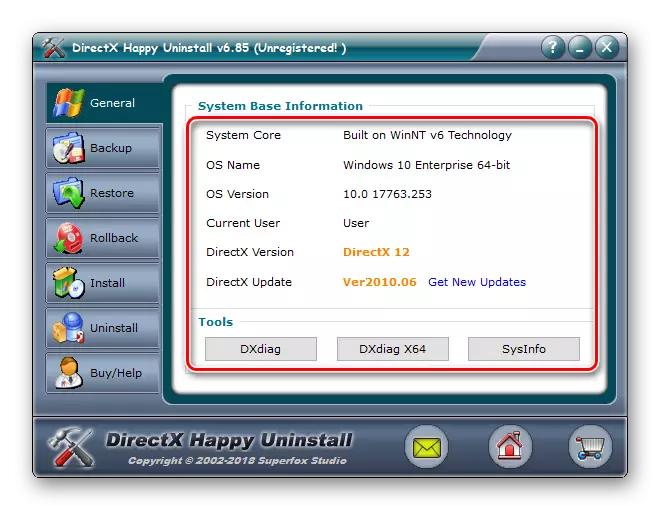
დაწვრილებით: Directstall DirectX კომპონენტები Windows 10
თუ შეცვლით რეესტრს და წინა სახელმწიფოს სარეზერვო ასლი გაქვთ, აღადგინეთ იგი. ამისათვის მიმართეთ ქვემოთ მოცემულ ბმულს.

დაწვრილებით: სისტემის რეესტრის აღდგენა Windows 10
გარკვეული სისტემის გაუმართაობამ შეიძლება აღმოფხვრას SFC კომუნალური კომპონენტების მთლიანობის აღდგენა. ეს ხელს შეუწყობს, მაშინაც კი, თუ Windows უარს ამბობს დატვირთვა. თქვენ ასევე შეგიძლიათ ყოველთვის გამოიყენოთ აღდგენის წერტილი სტაბილურ მდგომარეობაში. ეს არის შესაბამისი იმ პირობით, რომ Bsod დაიწყო არც ისე დიდი ხნის წინ და ვერ განსაზღვრავს შემდეგ ღონისძიება. მესამე ვარიანტი არის ოპერაციული სისტემის სრული გადატვირთვა, მაგალითად, ქარხნის სახელმწიფოში. სამივე გზა განიხილება დეტალურად მომდევნო სახელმძღვანელოში.

დაწვრილებით: აღდგენა სისტემის ფაილი Windows 10
მიზეზი 6: overheating ვიდეო ბარათი
ნაწილობრივ ამ მიზეზით გავლენას ახდენს წინა, მაგრამ არ არის 100%. გრადუსების ზრდა სხვადასხვა ღონისძიებებში ხდება, მაგალითად, არასაკმარისი გაგრილების გამო, ვიდეო კარტზე არასამეწარმეო გულშემატკივრების გამო, ჰაერის ცუდი მიმოქცევაში, ძლიერი და გრძელვადიანი პროგრამული უზრუნველყოფის დატვირთვა და ა.შ.უპირველეს ყოვლისა, თქვენ უნდა იცოდეთ, რამდენი გრადუსი პრინციპი თქვენი მწარმოებლის ვიდეო ბარათისთვის განიხილება ნორმა, და, უკვე ამ აქედან გამომდინარე, შეადარეთ ფიგურას PC- ის ინდიკატორებს. აშკარა overheating, ის დარჩება გასარკვევად წყარო და აირჩიოს უფლება გამოსავალი აღმოფხვრას იგი. თითოეული ეს ქმედება განიხილება ქვემოთ.
დაწვრილებით: სამუშაო ტემპერატურა და ვიდეო ბარათების გადატვირთვა
მიზეზი 7: არასწორი overclocking
და კიდევ ერთხელ მიზეზი შეიძლება იყოს წინა ერთი - არასწორი აჩქარება, რაც გულისხმობს სიხშირისა და ძაბვის ზრდას, იწვევს მეტი რესურსების მოხმარებას. თუ GPU- ის შესაძლებლობები არ შეესაბამება იმ ფაქტს, რომ ისინი პროგრამულებრივად განსაზღვრულნი იყვნენ, თქვენ ნახავთ არა მარტო ხელოვნების აქტიურ მუშაობას PC- ს, არამედ BSOD- ის შეცდომით.
თუ მას შემდეგ, რაც overclocking თქვენ არ ჩაატარეთ სტრესი ტესტი, დროა ამის გაკეთება ახლა. ამისათვის ყველა საჭირო ინფორმაცია არ იქნება რთული ბმულების მოძებნა.
Წაიკითხე მეტი:
ვიდეო ბარათების ტესტირების პროგრამები
სტრესის გამოცდის ვიდეო ბარათის ჩატარება
სტაბილურობის ტესტის ჩატარება AIDA64- ში
როდესაც არადამაკმაყოფილებელი ტესტირება ტესტირებაზე გადაფარვის პროგრამაში, რეკომენდირებულია ღირებულებების ნაკლები, ვიდრე სტანდარტული ფასეულობების ნაკლებობა - ეს ყველაფერი დამოკიდებულია იმაზე, თუ რამდენი დრო მზად ხართ ოპტიმალური პარამეტრების შერჩევისთვის. თუ ძაბვა იყო, პირიქით, შემცირდა, აუცილებელია მისი ღირებულების გაზრდა საშუალოდ. კიდევ ერთი ვარიანტი არის გამრავლების სიხშირის გაზრდა ვიდეო ბარათზე, თუ მას შემდეგ, რაც overclocking დაიწყო თბილი up.
მიზეზი 8: სუსტი ელექტრომომარაგება
ხშირად, მომხმარებლებს გადაწყვეტენ შეცვალონ ვიდეო ბარათი უფრო მოწინავე, დავიწყება, რომ იგი უფრო მეტი რესურსი მოიხმარს შედარებით იგივე. იგივე ვრცელდება overclockers ვინც გადაწყვიტა შეასრულოს გრაფიკული ადაპტერის აჩქარება მიერ მოხსნას მისი ძაბვის სწორი ოპერაციის გაზრდილი სიხშირეების. ყოველთვის არ არის BP აქვს საკმარისი საკუთარი ძალა, რათა უზრუნველყოს კვების ყველა კომპონენტის PC, მათ შორის განსაკუთრებით მოთხოვნით ვიდეო ბარათი. ენერგეტიკის ნაკლებობა შეიძლება გამოიწვიოს კომპიუტერი არ გაუმკლავდეს დატვირთვისა და სიკვდილის ლურჯი ეკრანზე ხედავთ.გასასვლელი აქ არის ორი: თუ ვიდეო ბარათი მოლაპარაკებაა - ქვედა მისი ძაბვა და სიხშირე, ისე, რომ ელექტროენერგიის მიწოდება არ განიცდიდა სირთულეებს. თუ ეს ახალია და PC- ის ყველა კომპონენტის ენერგომოხმარების საერთო ციფრი აღემატება ელექტროენერგიის მიწოდების შესაძლებლობებს, შეიძინოს უფრო ძლიერი მოდელი.
Იხილეთ ასევე:
როგორ გაირკვეს, რამდენი ვატი მოიხმარს კომპიუტერს
როგორ ავირჩიოთ ელექტრომომარაგება კომპიუტერისთვის
მიზეზი 9: გაუმართავი ვიდეო ბარათი
თქვენ არ შეგიძლიათ გამორიცხოთ კომპონენტის ფიზიკური ბრალი. თუ პრობლემა ახლად შეძენილ მოწყობილობაში გამოჩნდება და მარტივი ვარიანტები პრობლემის აღმოსაფხვრელად არ დაეხმარება, უმჯობესია, გამყიდველს მოითხოვოს დაბრუნების / გაცვლა / გამოცდა. გარანტიის ქვეშ მყოფი საქონელი დაუყოვნებლივ შეიძლება გააუქმოს გარანტიის ბარათში მითითებულ სერვის ცენტრში. როდესაც გარანტიის პერიოდი დასრულებულია, ის ჯიბეში გადაიხდის.
როგორც ხედავთ, შეცდომის მიზეზი "video_tdr_failure" არის განსხვავებული, მძღოლის მარტივი საეკლესიო პრობლემებისგან, რომელიც აღჭურვილია თვითდასაქმების სერიოზულ გაუმართაობაზე, რათა დაფიქსირება, რომელიც შეიძლება იყოს მხოლოდ კვალიფიციური სპეციალისტი.
